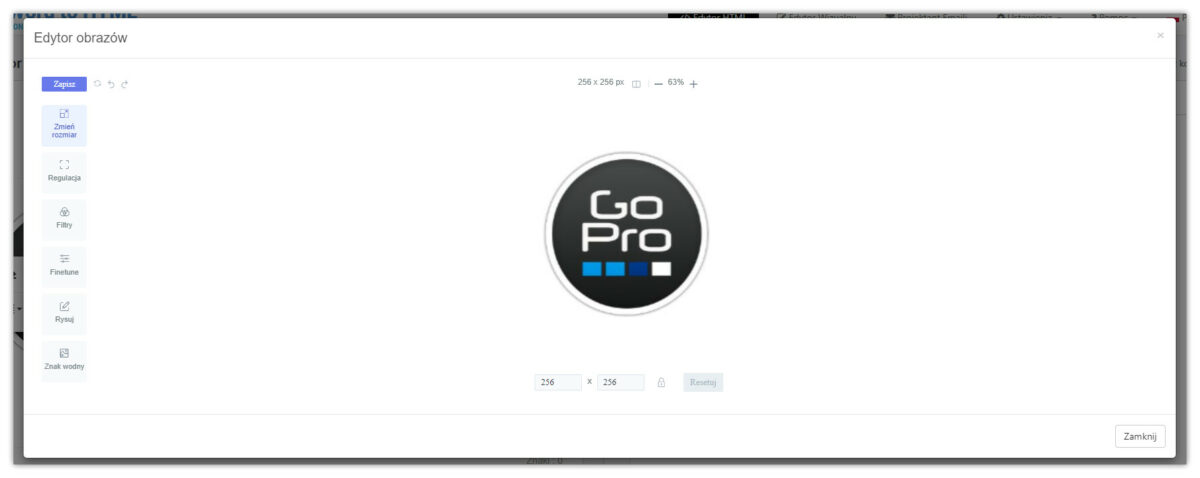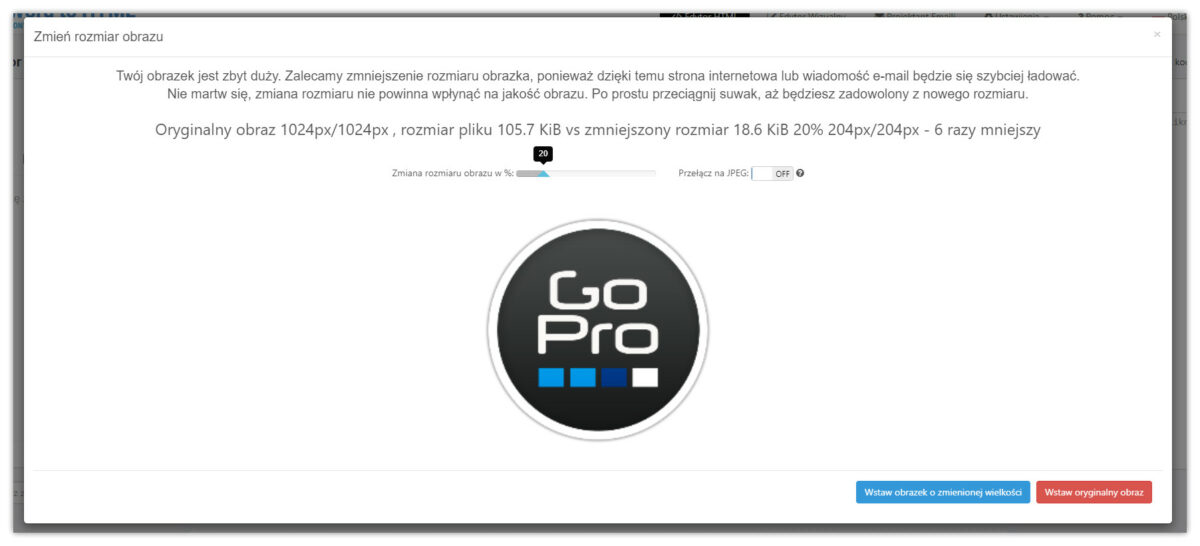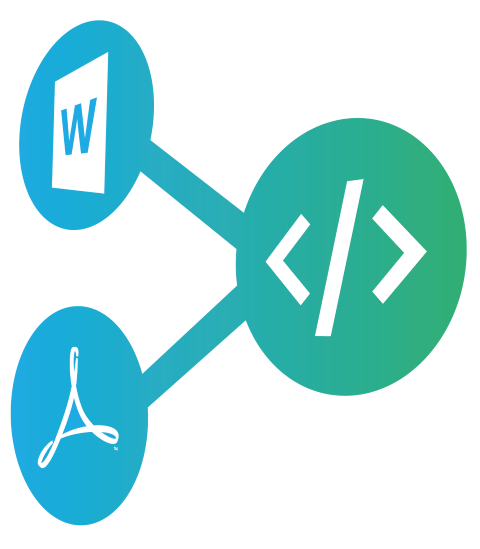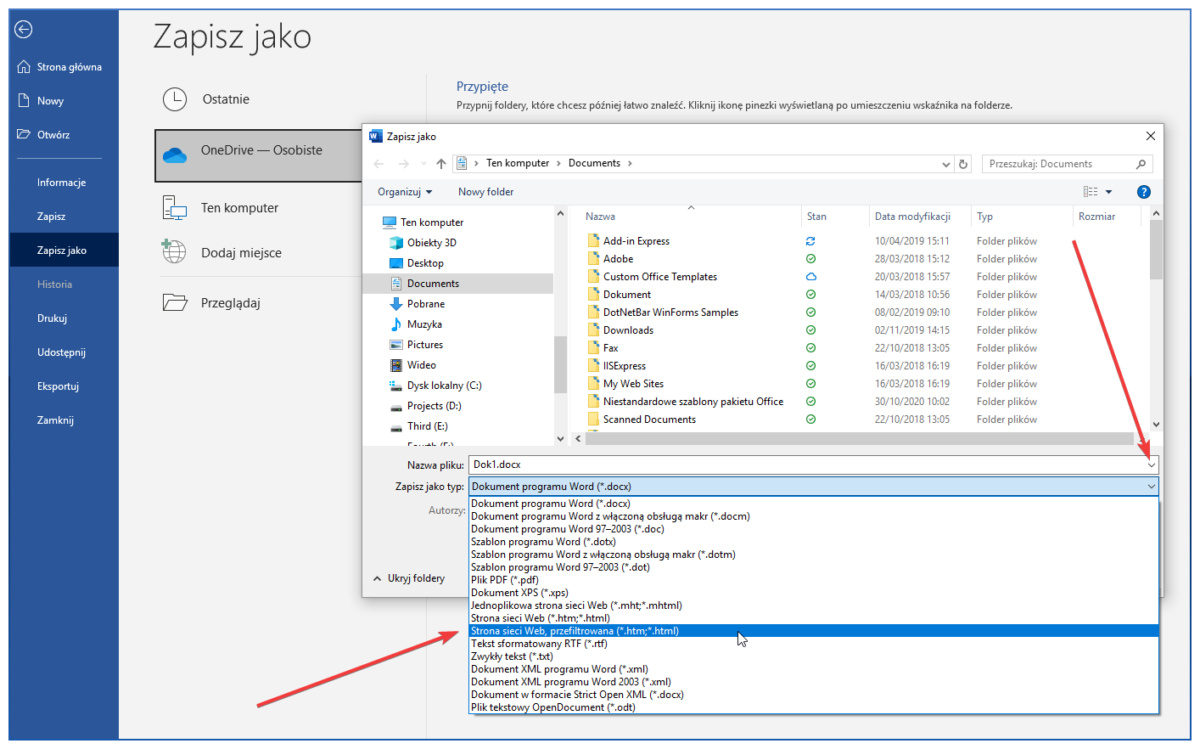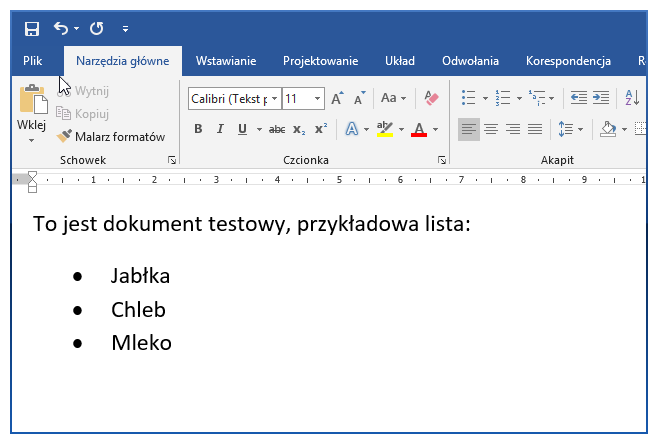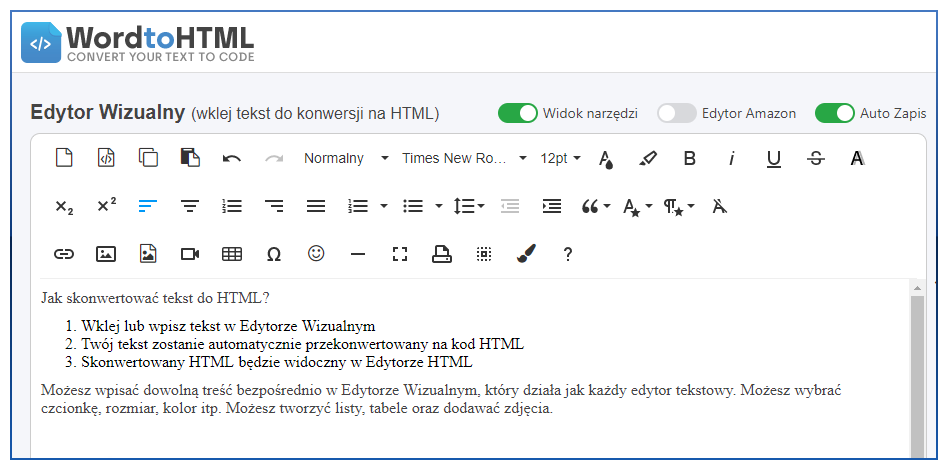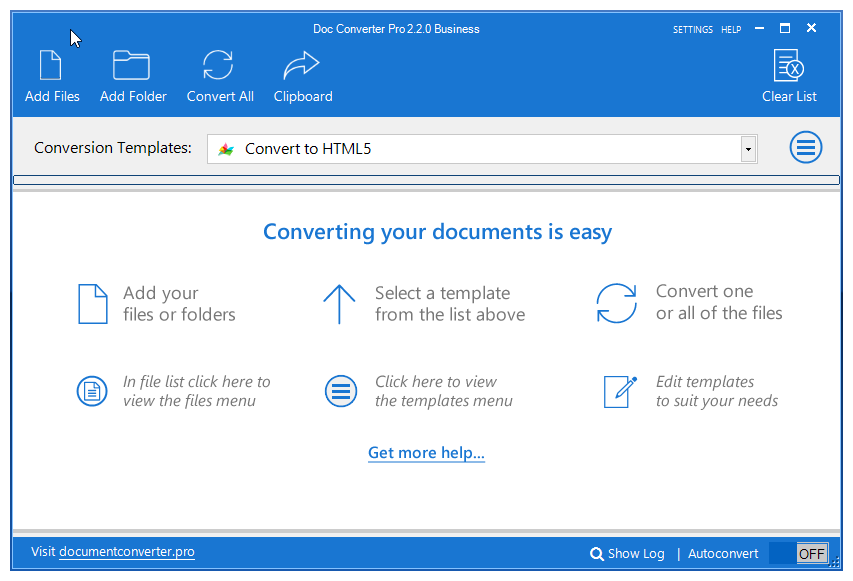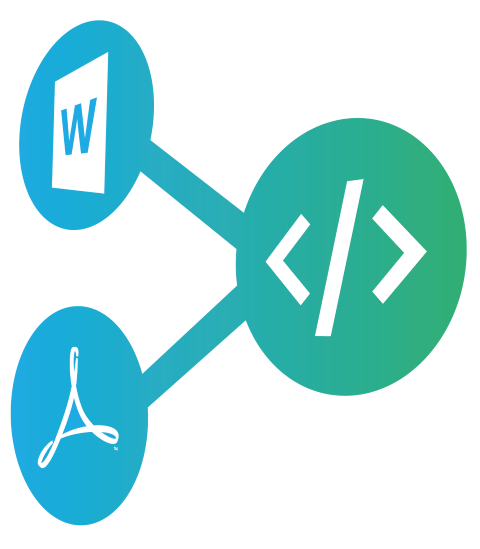 W tym poradniku, zostaną pokazane wszystkie możliwości użycia programu Word to HTML. Jako eksperci od konwersji dokumentów z ponad 15-letnim doświadczeniem, mamy kilka narzędzi, które pozwolą na bezproblemową i szybką pracę z dokumentami, by móc wykorzystać je na swoje strony czy sklepy internetowe. Nasze narzędzia:
W tym poradniku, zostaną pokazane wszystkie możliwości użycia programu Word to HTML. Jako eksperci od konwersji dokumentów z ponad 15-letnim doświadczeniem, mamy kilka narzędzi, które pozwolą na bezproblemową i szybką pracę z dokumentami, by móc wykorzystać je na swoje strony czy sklepy internetowe. Nasze narzędzia:
- Word To HTML – Aplikacja / strona internetowa, na której możesz szybko skonwertować treść na HTML poprzez wklejenie treści, możesz też wgrać i skonwertować dokumenty Worda.
- Doc Converter Pro Desktop – Idealne rozwiązanie jeśli masz dużo dokumentów do konwersji i posiadasz system Windows.
- Doc Converter Pro Web App – Najlepszy w przypadku dużej ilości plików do konwersji i chcesz skonwertować dokumenty online w dowolnej przeglądarce.
- Doc Converter Pro API – Dla programistów, szukających możliwości dodania dla ich aplikacji funkcji ,,Konwertowania plików’’.
Konwersja dokumentów do HTML za pomocą Microsoft Word 2013 lub nowszej
W przypadku posiadania aplikacji MS Word, możemy zapisać dokument do postaci HTML w poniższy sposób:
- Otwórz dokument do konwersji w aplikacji Word
- Kliknij opcję w menu Plik
- Wybierz Zapisz jako w menu z lewej strony
- Zaznacz przy typie pliku Strona sieci Web, przefiltrowana
- Opcjonalnie wybierz folder zapisu dokumentu
- Kliknij przycisk Zapisz
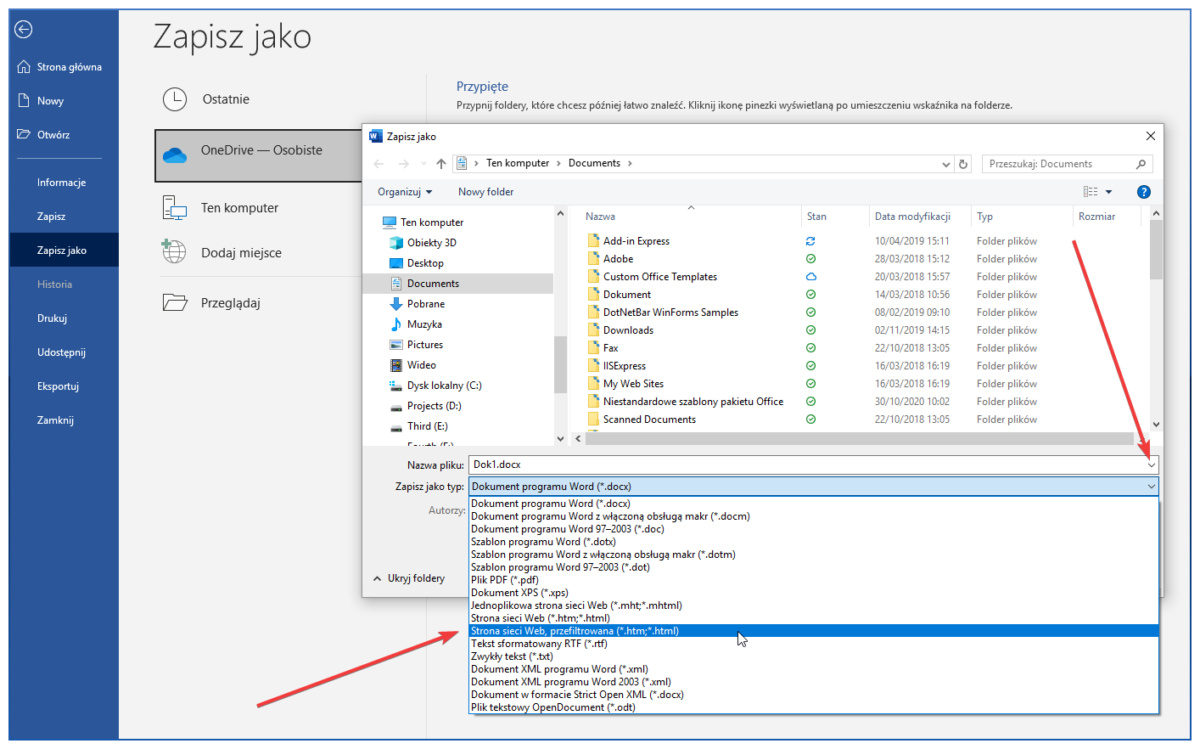
Proste? Nie tak szybko… W przypadku Word’a najważniejszymi problemami jest to, że kod HTML jest bardzo duży, starego typu (HTML4) oraz sama jakość kodu jest niska.
Przykład z użyciem prostego dokumentu podanego niżej. Po konwersji do HTML otrzymamy ponad 100 linii kodu.
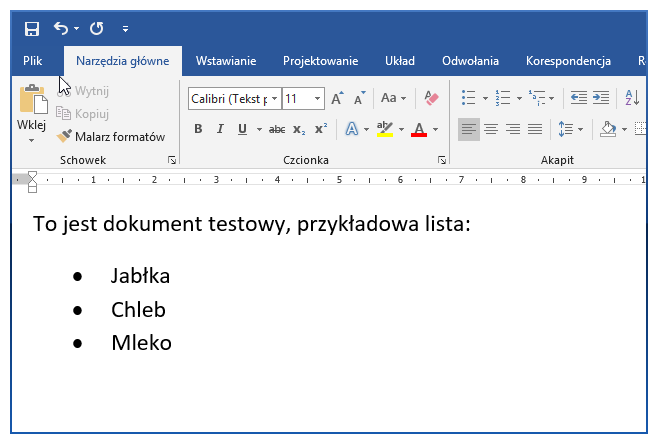
Po konwersji tego samego pliku, jednym z naszych narzędzi takim jak WordToHTML.net, otrzymamy ok 40 linii kodu jeśli konwersja będzie zrobiona przez przycisk Wgraj i skonwertuj dokument, a opcja Tryb pełnej strony będzie aktywna (HTML posiada tagi <head><body>). Jest to o ponad połowę mniej niż przy użyciu narzędzia Microsoftu, a kod jest formatu HTML5 i jest bardziej czytelny.
Jeśli skopiujesz treść tego dokumentu do schowka i wkleisz tą treść do Edytora Wizualnego zachowując formatowanie podczas konwersji to otrzymasz jeszcze mniej kodu – ok 19 linii. Możesz samemu spróbować skonwertować dokument testowy oraz zobaczyć skonwertowane dokumenty poniżej:
Przykład nasz jest z wykorzystaniem małego dokumentu, ale im większy i bardziej skomplikowany dokument, tym większa różnica kodu HTML podczas konwersji.
Dlaczego rozmiar kodu HTML jest ważny?
Strony z większą ilością kodu, zajmują więcej miejsca na serwerze, a przez to strona wczytuje się dłużej, co jest ważnym aspektem w przypadku pozycjonowania przez Google. Nie wspominając o tym, że ludzie nie są cierpliwi i mogą opuścić daną stronę jeśli się ona długo wczytuje.
Konwersja od Microsoftu generuje słabej jakości kod HTML.
Kolejną bardzo ważną kwestią do poruszenia jest zbyt skomplikowany kod html. W naszym przykładowym dokumencie, jeżeli spojrzymy na to jak została przeprowadzona konwersja, ukaże się na przykład taki kod HTML:
<p class=MsoListParagraphCxSpFirst style=’text-indent:-18.0pt’><span
style=’font-family:Symbol’>�<span style=’font:7.0pt “Times New Roman”‘>
</span></span>Jabłka</p>
Jest to duża ilość kodu, alby pokazać słowo ,,Jabłka’’ na liście. Można także zauważyć, że nie są używane standardowe elementy HTML dla list, czyli <li> oraz <ul>. Jeżeli usuniemy kod CSS, lista stanie się normalnym tekstem. Dla porównania ten sam kod, wygenerowany za pomocą WordToHTML.net oraz opcji Wgraj i skonwertuj dokument:
<li style=”margin-left:28.06pt; line-height:108%; padding-left:7.94pt; font-family:serif; font-size:11pt”>
<span style=”font-family:Calibri”>Jabłko</span>
</li>
Jeśli skopiujesz treść dokumentu w MS Word do schowka i wkleisz do Edytora Wizualnego na WordToHTML.net to otrzymasz najprostszy możliwy kod elementu listy:
<li>Jabłko</li>
Jak sam przykład pokazuje, aby uzyskać jak najbardziej czytelny oraz najkrótszy kod HTML, zastosowanie naszych narzędzi, to świetny pomysł.
Najlepsze sposoby konwersji dokumentów wg naszej rekomendacji
Chcę korzystać z narzędzia online, które pozwoli na szybką konwersję dokumentów:
Nasza aplikacja online WordToHTML.net pozwoli na wklejanie tekstu w wizualnym edytorze i szybką konwersję do HTML. Jest to bardzo szybkie i łatwe w użyciu, a przede wszystkim darmowe w wersji bez rejestracji, choć pozbawione wielu dodatkowych możliwości konwersji i oczyszczania kodu HTML jak wersji płatnej PRO.
W przypadku użytkowników, którzy potrzebują więcej możliwości, nasza wersja Pro daje możliwość konwersji dokumentów Word (docx) oraz PDF i innych formatów. Dodatkowo jest możliwość tworzenia własnych szablonów konwersji kodu HTML, dużo więcej opcji ,,czyszczenia’’ kodu oraz możliwość zapisania edytowanych dokumentów. Wypróbowanie wersji PRO jest za darmo.
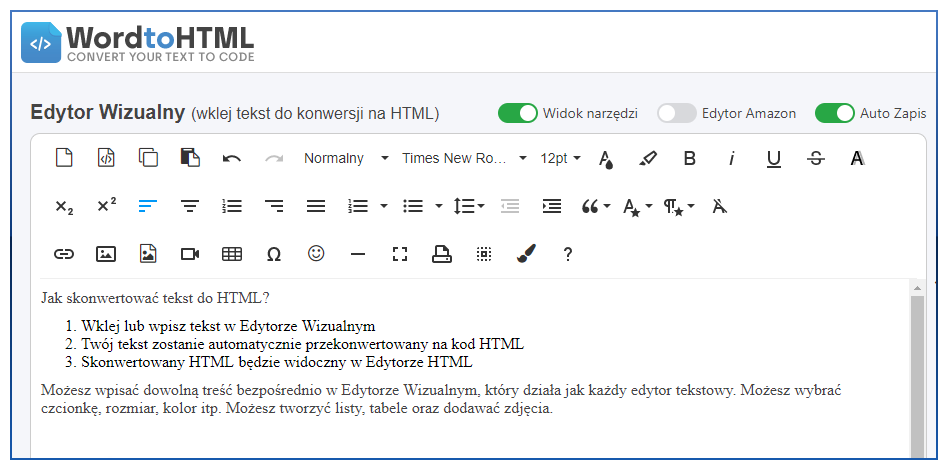
Wypróbuj nasze narzędzie do konwersji dokumentów Word i PDF – WordToHTML.net.
Potrzebuję aplikacji do konwersji wielu plików na Windows:
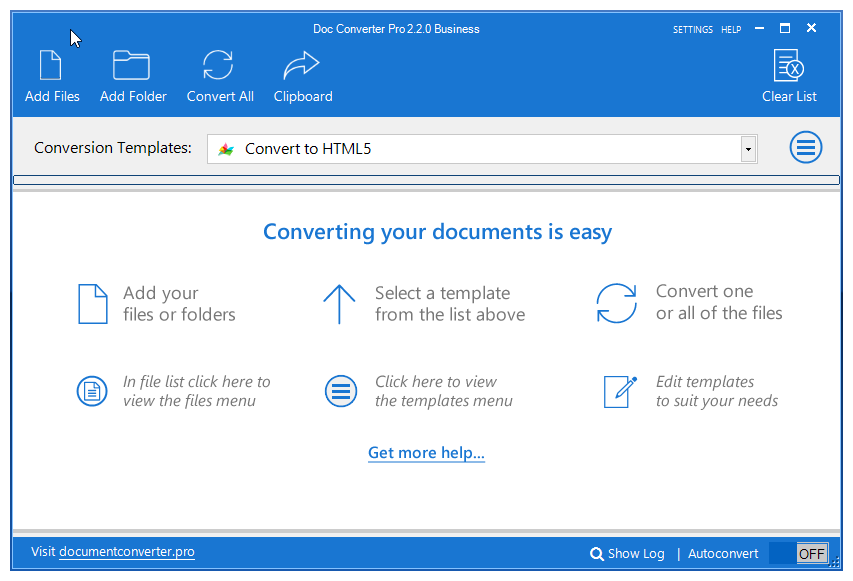
Nasz produkt Doc Converter Pro dla Windows, pozwoli na konwersję dokumentów Word, PDF i innych formatów. Posiada możliwość konwersji jednego pliku jak i wielu, w tym samym czasie, a opcja tworzenia szablonów zapewni Ci duża kontrolę nad konwersją dokumentów. Aplikacja działa lokalnie na danym komputerze co oznacza, że twoje dokumenty są bezpieczne i nigdzie nie zostaną przesłane.
Dowiedz się więcej lub pobierz naszą darmową wersję testową dla Windows…
Potrzebuję internetowej aplikacji do konwersji wielu plików:
Nasza internetowa aplikacja Doc Converter Pro Online zawiera wszystko co wersja na Windows, ale daje możliwość pracy z każdego komputera i systemu poprzez przeglądarkę internetową.
Czym różni się Doc Converter Pro od WordToHTML.net? Doc Converter Pro idealnie nadaje się do konwersji większej ilości dokumentów, a WordToHTML.net do konwersji pojedynczych plików.
Zarejestruj się i wypróbuj wersję testową aplikacji internetowej Doc Converter Pro Online…
Jestem programistą i potrzebuję waszego API konwersji dokumentów:
Nie ma problemu. Nasze API na Doc Converter Pro Online ułatwi pracę z dokumentami. Wypróbuj wersję testową…
Potrzebujesz pomocy?
Jeśli potrzebujesz więcej porad, możesz się z nami skontaktować.